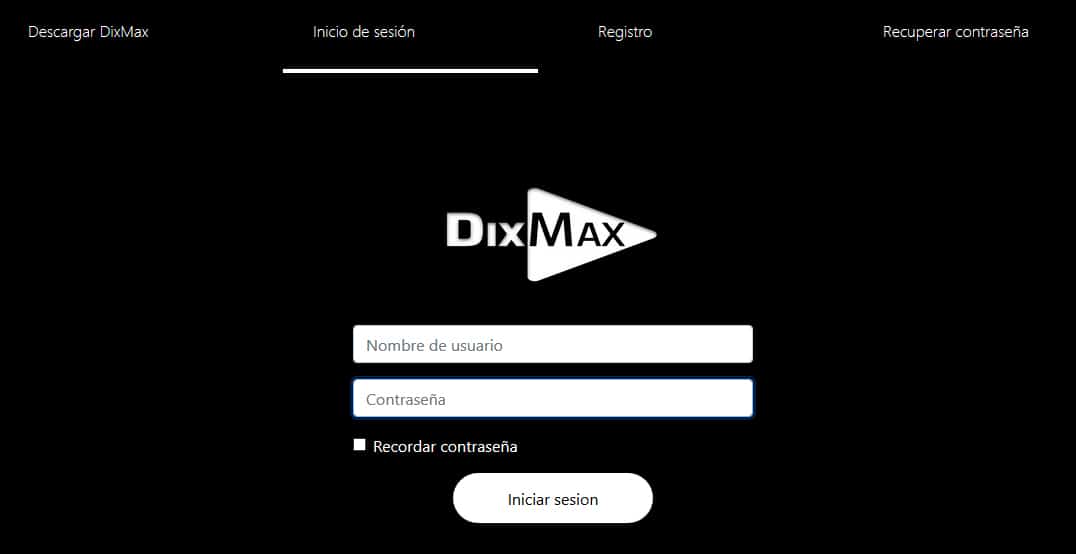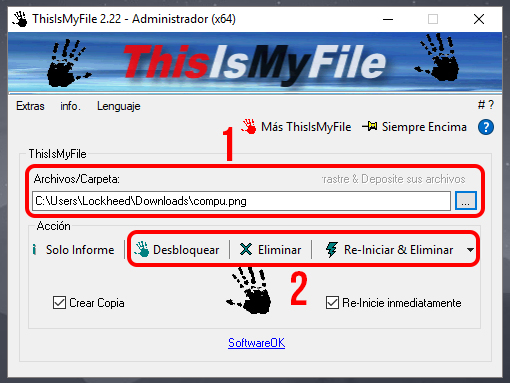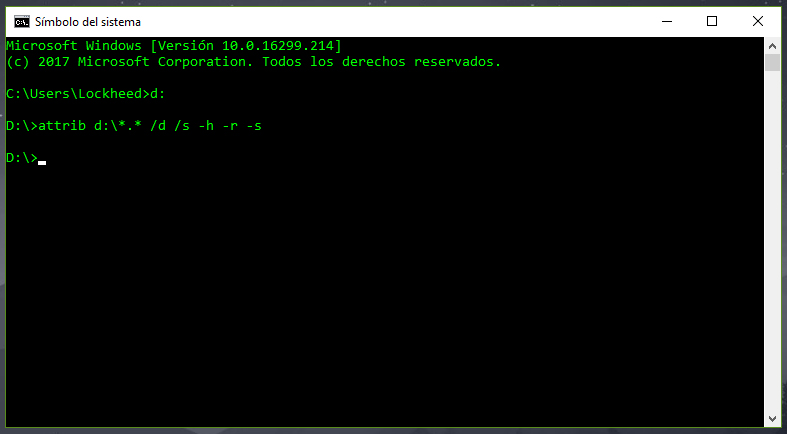Cómo ejecutar un programa automáticamente al iniciar Windows 10
En todos los equipos con Windows tenemos programas que se inician automáticamente al arrancar Windows, generalmente después de varios años se inician muchos programas afectando el rendimiento del equipo. Es posible desactivar el inicio de estos programas, ya hemos hablado sobre esto en otro artículo.
Sin embargo, en actividades específicas es muy útil configurar ciertas aplicaciones para que inicien de forma automática al iniciar Windows, puede agilizar nuestras actividades si cuando arranca Windows los programas que vamos utilizar ya se están iniciando.
Para configurar un programa que se inicie automáticamente en Windows, tenemos dos opciones, desde las opciones del programa y si no es posible de este modo, agregar un acceso directo a una carpeta del sistema.
Hoy en TecnoWindows te mostraremos cómo ejecutar un programa automáticamente al iniciar Windows 10, de esta forma puedes agilizar tus actividades al tener listos los programas que vas utilizar.
Contenidos
Desde la configuración del programa
Este método no es válido para todos los programas, pero es algo que debemos comprobar en primer lugar, verificar si en las opciones hay algo relacionado con el inicio automático en el arranque de Windows.
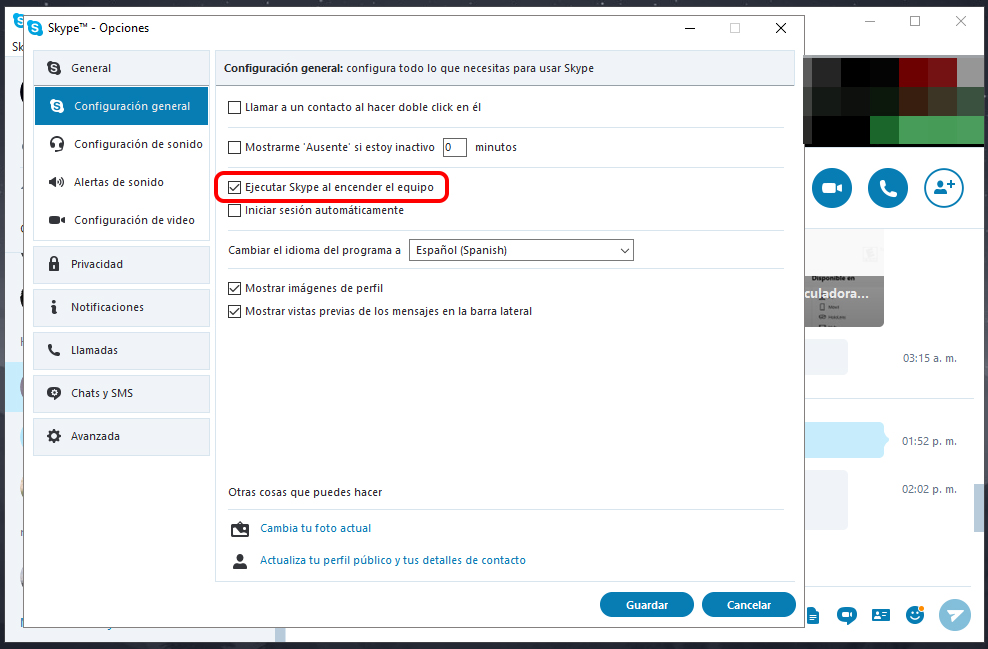
Podríamos encontrar esta opción en la pantalla principal de la configuración o en algún apartado relacionado con el rendimiento.
Copiando un acceso directo a carpeta Inicio
Si desde la configuración del programa no es posible habilitar el inicio automático, podemos copiar un acceso directo en la carpeta Inicio, todos los accesos directos que se encuentren en esta carpeta iniciaran cuando se encienda el ordenador.
El primer paso es entrar a Este equipo, hacer clic en la flecha y después marcar la opción Elementos ocultos.
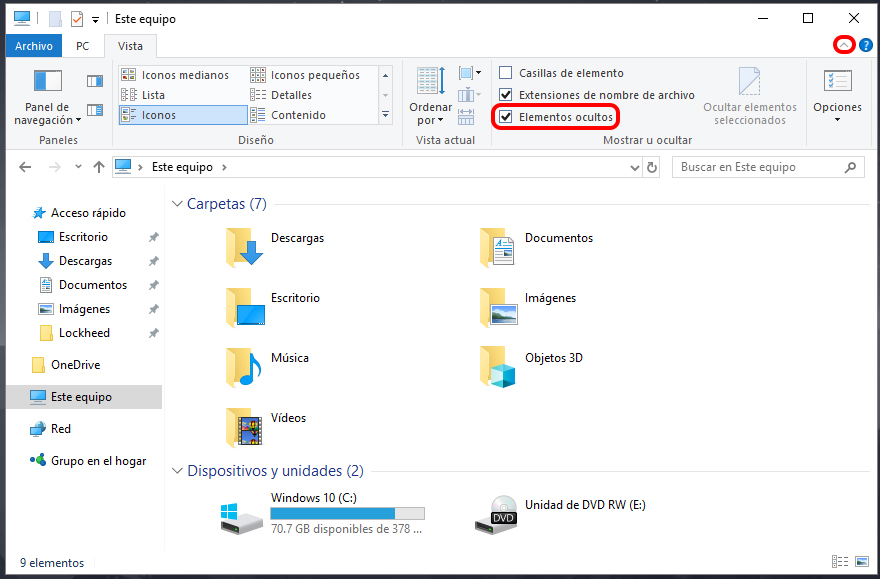
Ahora entramos a la siguiente ruta C:\ProgramData\Microsoft\Windows\Start Menu\Programs\StartUp o C:\ProgramData\Microsoft\Windows\Menú Inicio\Programas\Inicio si tu nombre de carpetas está en español.
Dentro de esta ruta debemos copiar el acceso directo del programa que queremos inicie automáticamente, podemos copiar directamente el acceso directo del escritorio, del menú Inicio o crear uno nuevo.
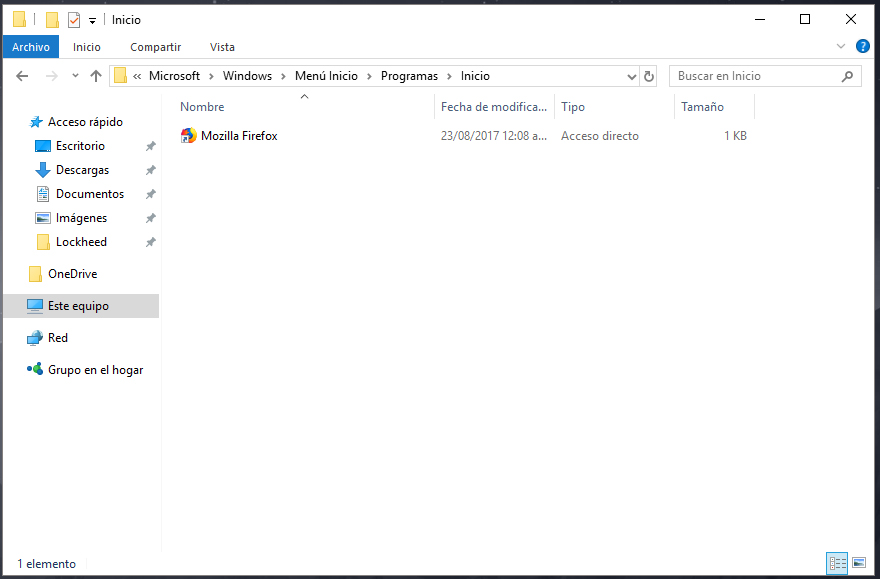
Si en algún momento queremos que ya no inicie el programa, simplemente eliminamos el acceso directo de la carpeta.
Inicio automático minimizado
Si añadimos varios programas para que inicien de forma automática pueden ser molesto todas las ventanas de los programas, la solución es configurar que el inicio sea minimizado.
Para hacer esto hacemos clic derecho sobre el acceso directo que copiamos a la carpeta Inicio y hacemos clic en Propiedades.
En la siguiente ventana, en el apartado de Ejecutar seleccionamos la opción Minimizada y hacemos clic en el botón Aceptar.
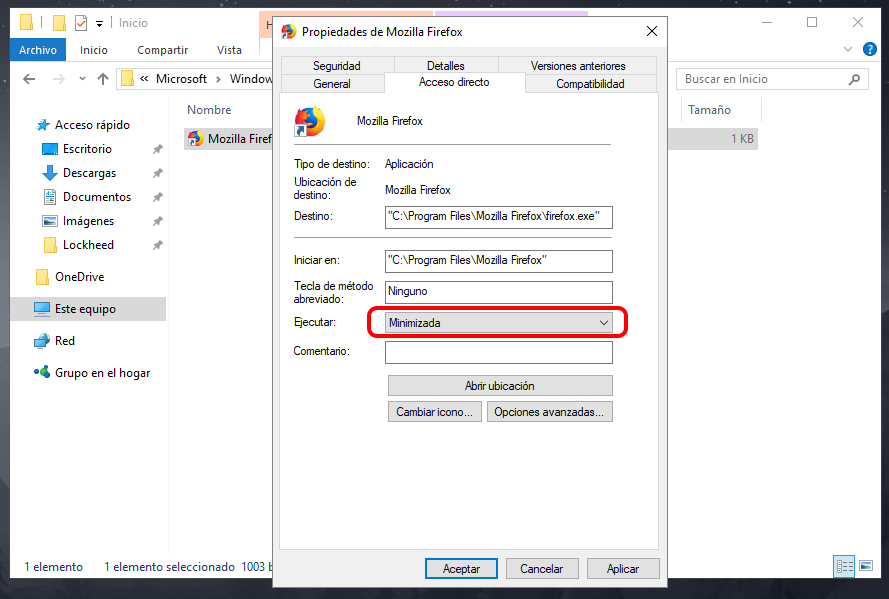
Ya vimos cómo hacer que inicie automáticamente un programa en Windows 10, algo muy fácil de hacer que puede resultar muy útil.